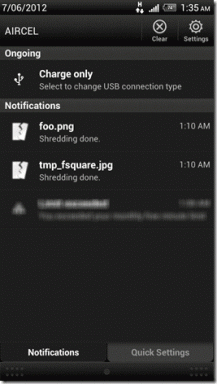Parandage Skype'i heli, mis ei tööta Windows 10 puhul
Miscellanea / / November 28, 2021
Skype on üks parimaid messengerrakendusi maailmas, kuid see ei tähenda, et sellega probleeme ei võiks olla. Tänapäeval on Skype'i üks levinumaid probleeme see, et Skype'i heli ei tööta Windows 10-s.
Kasutajad on teatanud, et skype heli lakkas töötamast pärast Windows 10 versioonile üleminekut ja enamikul juhtudel tähendab see, et draiverid ei ühildu uue Windowsiga.
Sisu
- Parandage Skype'i heli, mis ei tööta Windows 10 puhul
- 1. meetod: konfigureerige kõlarid ja mikrofon
- 2. meetod: värskendage helidraivereid
- 3. meetod: taaskäivitage Windows Audio Services.
- 4. meetod: muutke Windowsi mikrofoni sätteid
- 5. meetod: värskendage Skype'i
Parandage Skype'i heli, mis ei tööta Windows 10 puhul
1. meetod: konfigureerige kõlarid ja mikrofon
1. Avage Skype ja minge tööriistadesse, seejärel klõpsake nuppu valikuid.
2. Järgmisena klõpsake Helisätted.
3. Veenduge, et mikrofon oleks asendis Sisemine MIC ja kõlarid on seadistatud Kõrvaklapid ja kõlarid.
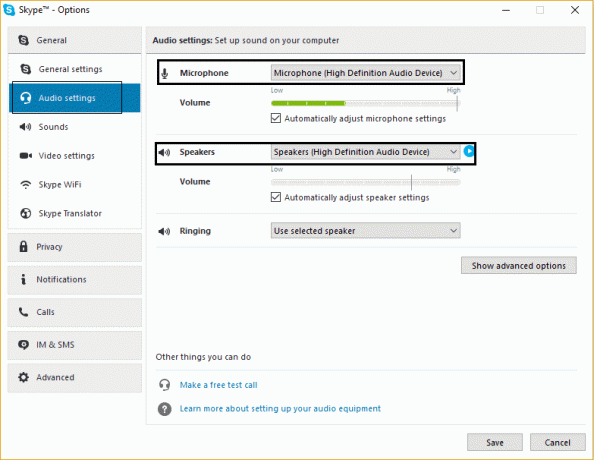
4. Samuti "Reguleerige mikrofoni seadeid automaatselt” on kontrollitud.
5. Klõpsake nuppu Salvesta muudatused ja taaskäivitage arvuti.
2. meetod: värskendage helidraivereid
1. Vajutage Windowsi klahvi + R, seejärel tippige "devmgmt.msc” ja vajutage seadmehalduri avamiseks sisestusklahvi.

2. Järgmisena klõpsake selle laiendamiseks valikut Heli-, video- ja mängukontrollerid.
3. Nüüd paremklõpsake kõigil olemasolevatel heliseadmetel ja valige "Värskendage draiveri tarkvara.”
4. Muudatuste rakendamiseks taaskäivitage.
3. meetod: taaskäivitage Windows Audio Services.
Mõnikord on selle probleemi kõige lihtsam lahendus Windowsi heliteenuste taaskäivitamine, mida saab teha järgmiselt see link.
Kui teie Windows 10 heli/heliga on probleeme, lugege: Kuidas parandada kõrvaklappe, mis Windows 10-s ei tööta
4. meetod: muutke Windowsi mikrofoni sätteid
1. Paremklõpsake Heli/heli ikooni tegumiribal ja valige "Salvestusseadmed.”
2. Seejärel valige oma mikrofon paremklõps sellel ja valige Omadused.

3. Minge jaotisesse Atribuudid Vahekaart Täpsemalt ja veenduge, et "Luba rakendustel selle seadme üle ainujuhtimine ei ole lubatud” on märkimata.

4. Klõpsake Rakenda ja Okei.
5. Taaskäivitage arvuti muudatuste rakendamiseks.
5. meetod: värskendage Skype'i
Mõnikord näib, et skype'i uuesti installimine või värskendamine uusimale versioonile lahendab probleemi.
See on kõik; teil on õnnestunud Parandage Skype'i heli, mis ei tööta Windows 10-s, kuid kui teil on selle postituse kohta endiselt küsimusi, küsige neid kommentaarides.